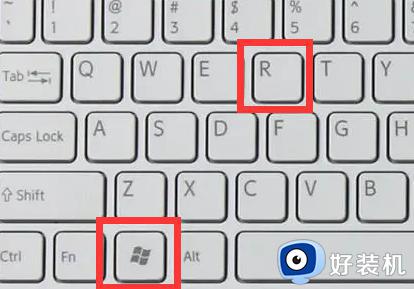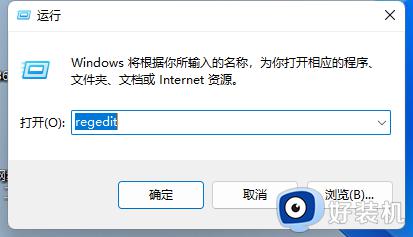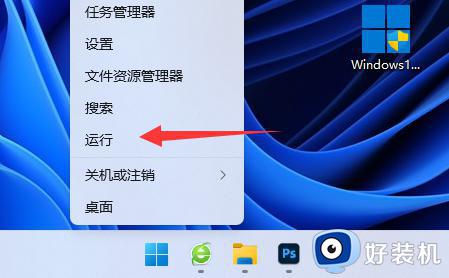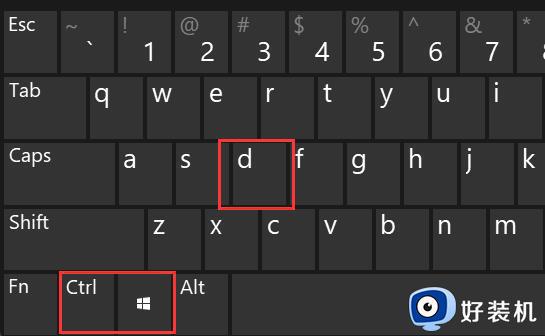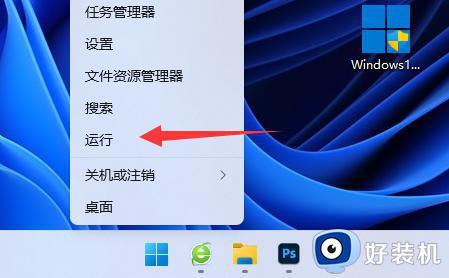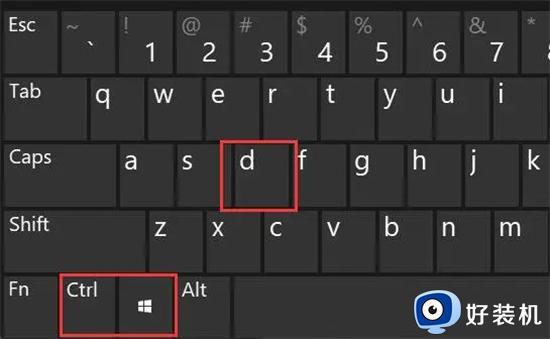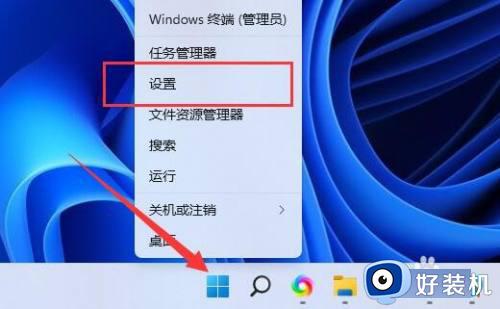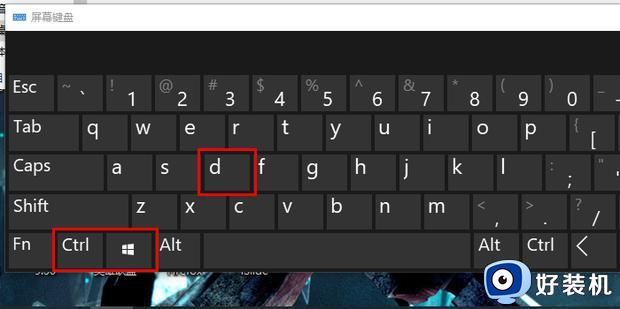win11tab加alt切不了桌面怎么回事 win11 alt加tab不能切换到桌面如何解决
时间:2023-09-06 16:25:59作者:huige
当我们在电脑中打开多个窗口的时候,可以通过快捷键tab加alt来进行切换窗口或者切换到桌面,可是近日有不少win11专业版系统用户却遇到了tab加alt切不了桌面的情况,很多人不知道要如何解决,可能是快捷键功能被禁用引起的,本文这就给大家介绍一下win11 alt加tab不能切换到桌面的详细解决方法。
方法如下:
1、首先我们按下键盘“win+r”打开运行。
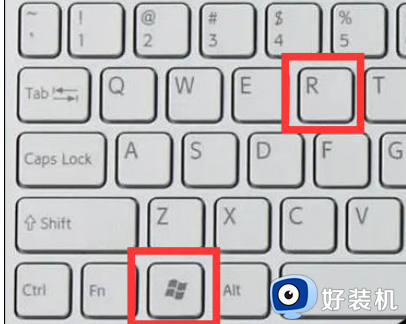
2、接着输入“regedit”并回车打开组策略。
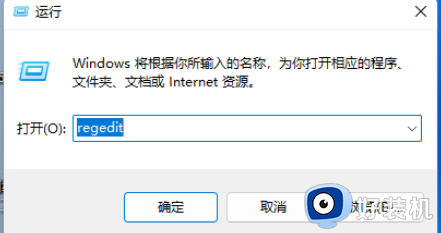
3、然后进入“HKEY_CURRENT_USER\SOFTWARE\Microsoft\Windows\CurrentVersion\Explorer”位置。
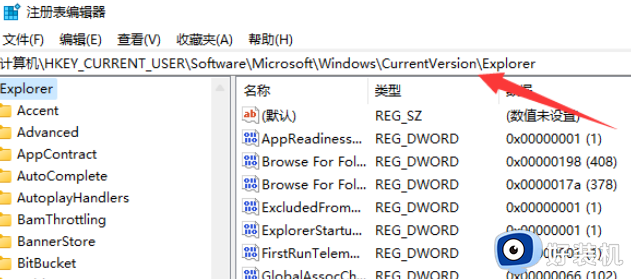
4、再双击打开右边“AltTabSettings”设置。
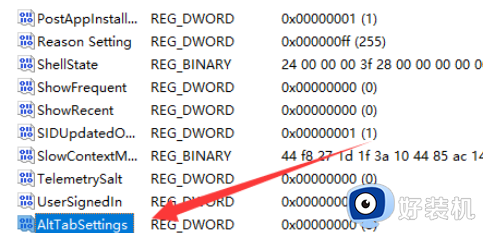
5、如果右边没有那就右键“新建”一个“DWORD值”并将它改成“AltTabSettings”。
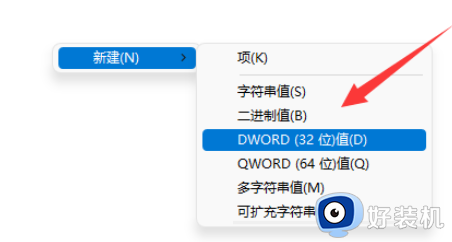
6、最后将它的数值改成“00000001”并确定保存即可。
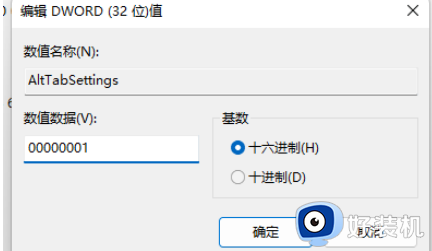
以上给大家讲解的就是win11tab加alt切不了桌面的详细解决方法,遇到这样情况的用户们可以学习上述方法步骤来进行解决吧。